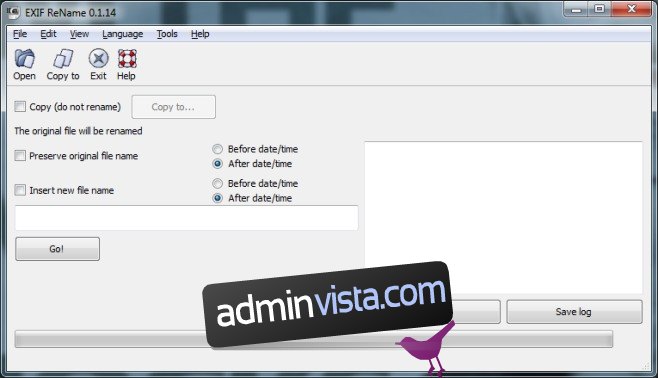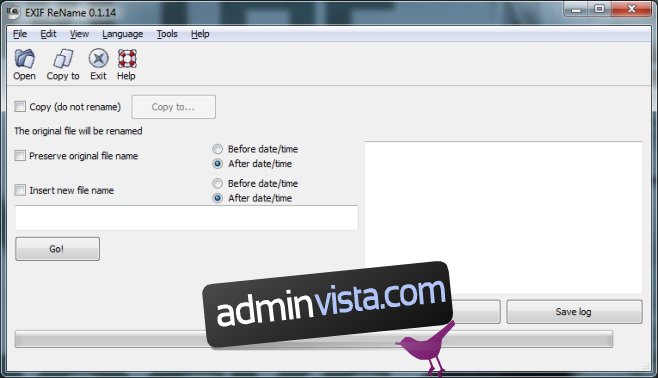
Telefoner har blivit de-facto kameror för många människor och som vi alla vet har telefoner blivit smarta. Om det bara var en fråga om bilder som stannade på en telefon, kanske iOS-användare aldrig behöver organisera dem eftersom standardappen gör det så bra men vi är inte alla iOS-användare. Vi använder inte alla telefoner för att ta bilder, och alla har inte en app som organiserar bilder väl. EXIF ReName är ett Windows-program som byter namn på filer och det är förmodligen inte särskilt imponerande eftersom otaliga applikationer gör det också. Det som gör EXIF ReName användbart är att det kan läsa EXIF-data på din telefon och använda det när du byter namn på filer. Specifikt kan den här applikationen läsa datum och tid när bilden togs och byta namn på filer med den informationen. Bilderna kan döpas om med bara datumet eller så kan du lägga till text före eller efter datumet för att organisera dem bättre.
EXIF ReName försöker inte installera någon bloatware så att du kan gå igenom installationen. Det är ingen Mac-app men designen är ren och lätt att arbeta med.
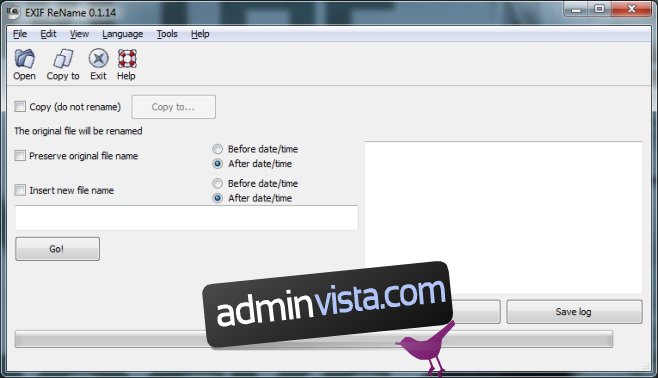
Applikationen byter namn på foton. Använd knappen Öppna för att välja foton i en mapp. Du kan inte lägga till en hel mapp bara genom att välja den. Du måste istället välja alla foton i en mapp (Ctrl+A fungerar utmärkt). När du har lagt till en mapp väljer du kriterierna för att byta namn. Du kan välja att bevara det ursprungliga filnamnet eller lägga till ett nytt. Filnamnet kan läggas till före eller efter datum och tid. Omdöpta filer kan skriva över befintliga eller så kan du låta programmet skapa kopior och spara dem på en annan plats med alternativet ”Kopiera till”.
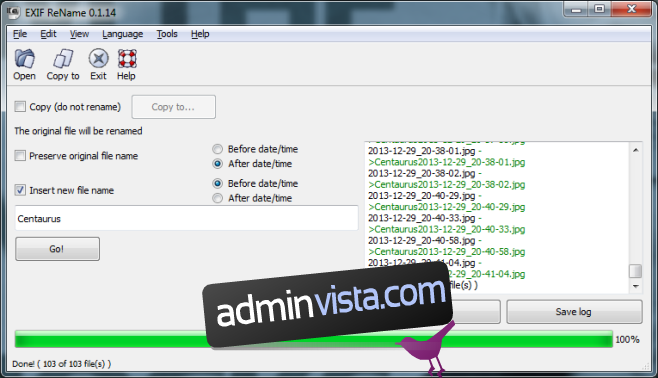
Som standard använder EXIF ReName ett bindestreck (-) för att separera namn och datum när en fil byter namn. Om du föredrar det, använd ett mellanslag istället för ett bindestreck, öppna menyn Verktyg och välj alternativet Ange filnamnsmönster. Du kan låta programmet använda mellanslag istället för bindestreck mellan datum och tid, och fil- eller mappnamn och datum och tid.
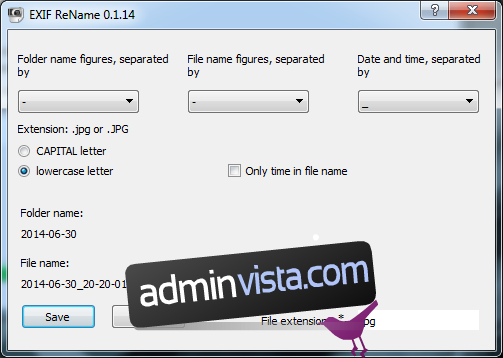
Andra alternativ för att anpassa filnamnsmönstret låter dig byta namn på det med versaler eller gemener. Du kan också ställa in den att endast använda tiden och ignorera datumet när du byter namn på filen. Det hade varit bra om applikationen också stödde ett alternativ att ignorera tidpunkten när ett foto togs och endast använda datumet. Applikationen har språkstöd för engelska, spanska, italienska, ryska och svenska.